Descargador de BBC iPlayer para iPhone

iDownloade es una herramienta multiplataforma que permite descargar contenido sin DRM del servicio iPlayer de la BBC. Permite descargar vídeos en formato .mov.
El tema Fluent GTK tiene como objetivo llevar el estilo de diseño de Windows a Linux. Viene en dos temas: oscuro y claro, y honestamente hace un excelente trabajo al brindar a los usuarios de Linux una "experiencia similar a la de Windows". A continuación, le indicamos cómo configurarlo en su sistema.
El tema Fluent GTK está disponible para descargar en Gnome-look.org, un popular sitio web de temas que utilizan muchos usuarios de Linux. Para descargar Fluent a su PC con Linux, haga lo siguiente.
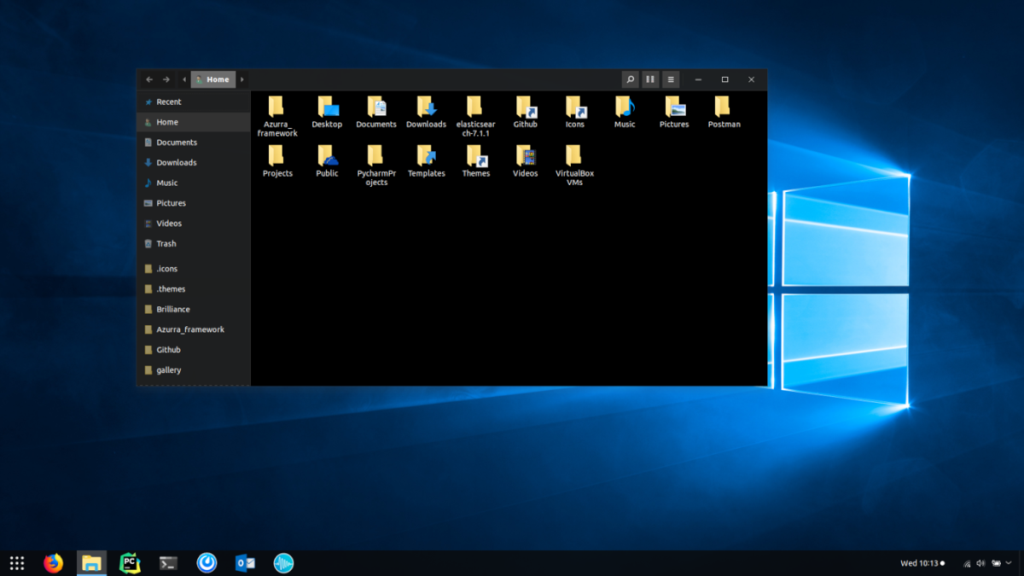 Primero, dirígete a la página de Fluent Gnome-look.org . Una vez en la página, busque la pestaña "Archivos" y selecciónela con el mouse.
Primero, dirígete a la página de Fluent Gnome-look.org . Una vez en la página, busque la pestaña "Archivos" y selecciónela con el mouse.
Dentro de la pestaña "Archivos", verá dos versiones de Fluent disponibles para descargar. Seleccione el botón en la columna "DL" junto al tema que desea descargar para iniciar el proceso de descarga.
Cuando se complete el proceso de descarga, abra una ventana de terminal y continúe con la siguiente sección de la guía.
Para extraer el tema Fluent GTK, primero, muévase al directorio "Descargas" usando el comando CD . El directorio "Descargas" es donde se descargó anteriormente el tema Fluent GTK.
cd ~ / Descargas
Una vez dentro del directorio "Descargas", siga las instrucciones a continuación para instalar el programa Unzip en su computadora. La utilidad Unzip debe funcionar con el archivo ZIP en el que está empaquetado el tema Fluent GTK.
Para configurar la aplicación Unzip en Ubuntu, ejecute el comando Apt a continuación en una terminal.
sudo apt install descomprimir
Si está utilizando Debian Linux, puede obtener la última versión de Unzip en su computadora haciendo uso del comando Apt-get a continuación.
sudo apt-get install descomprimir
En Arch Linux, los usuarios pueden obtener la última versión de Unzip funcionando con el siguiente comando de Pacman .
sudo pacman -S descomprimir
Aquellos que usan Fedora Linux tienen la capacidad de instalar la utilidad Unzip en sus computadoras haciendo uso del comando Dnf .
sudo dnf instalar descomprimir
Si está utilizando OpenSUSE Linux, podrá poner en funcionamiento Unzip con el comando Zypper .
sudo zypper instalar descomprimir
Después de instalar la utilidad Unzip en su computadora, podrá extraer los archivos del tema Fluent GTK en el archivo ZIP descargado anteriormente. Usando el comando u nzip para descomprimir el tema ZIP de Fluent GTK.
descomprimir Windows-10-Ac Acrylic-5.1.zip
O, si ha descargado la variante oscura del tema Fluent GTK, ejecute el siguiente comando de descompresión .
descomprimir Windows-10-Acrylic-Dark-5.1-dark
Cuando la utilidad Unzip termine de extraer los archivos del tema Fluent GTK, continúe con la siguiente sección de la guía.
Hay dos formas de hacer que el tema Fluent GTK funcione en Linux. La primera forma de instalación se conoce como "usuario único", que solo permite al usuario que instaló el tema acceder a él. El segundo método de instalación se conoce como "en todo el sistema", que le da a cada usuario acceso al tema sin importar si fue instalado por ellos.
En esta guía, repasaremos cómo instalar el tema Fluent GTK de ambas formas. Para iniciar el proceso de instalación, abra una ventana de terminal y siga a continuación.
Para comenzar a instalar el tema Fluent GTK en Linux, use el comando CD y mueva la sesión de terminal al directorio "Descargas" donde residen actualmente los archivos del tema.
cd ~ / Descargas
Una vez dentro del directorio "Descargas", utilice el comando mkdir y cree el directorio ".themes". Esta carpeta albergará los archivos del tema Fluent GTK en su directorio personal.
mkdir -p ~ / .themes
Después de crear la nueva carpeta, ejecute el comando mv a continuación para instalar los archivos del tema Fluent GTK en su computadora en modo de usuario único.
mv Windows-10 * / ~ / .themes
Puede confirmar si la instalación se realizó correctamente ejecutando el siguiente comando ls .
ls ~ / .themes | grep acrílico
Para instalar el tema Fluent GTK en el modo de todo el sistema, comience haciendo uso del comando CD para moverse al directorio "Descargas" donde los archivos del tema residen actualmente en su PC.
cd ~ / Descargas
Una vez dentro del directorio "Descargas", use el comando sudo -s para elevar la cuenta del terminal sin salir del directorio "Descargas".
sudo -s
Finalmente, instale el tema Fluent GTK en su PC con Linux en el modo de todo el sistema usando el comando mv .
mv Windows-10 * / / usr / share / themes /
Para verificar que la instalación fue exitosa, ejecute el siguiente comando ls .
ls / usr / share / themes / | grep acrílico
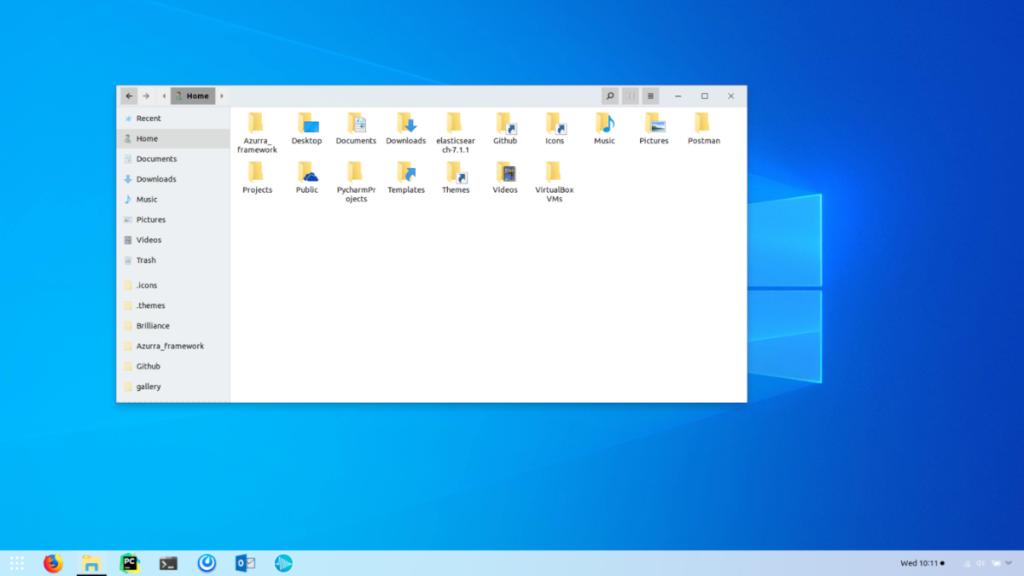
Fluent ahora está instalado en su PC con Linux, pero no puede usarlo hasta que esté configurado como el tema GTK predeterminado en el escritorio. Para cambiar el tema predeterminado en el escritorio de Linux a Fluent, haga lo siguiente.
Primero, abra el área "Configuración del sistema". Una vez dentro de "Configuración del sistema", busque el área "Apariencia" o "Temas" y cambie el tema predeterminado que está usando el escritorio a "Fluent" para usar el tema Fluent GTK.
¿Tiene problemas para averiguar cómo cambiar el tema GTK predeterminado en su PC con Linux? Eche un vistazo a la lista de enlaces a continuación para obtener orientación sobre cómo personalizar su entorno de escritorio.
iDownloade es una herramienta multiplataforma que permite descargar contenido sin DRM del servicio iPlayer de la BBC. Permite descargar vídeos en formato .mov.
Hemos estado cubriendo las características de Outlook 2010 con mucho detalle, pero como no se lanzará antes de junio de 2010, es hora de mirar Thunderbird 3.
De vez en cuando, todos necesitamos un descanso. Si buscas un juego interesante, prueba Flight Gear. Es un juego gratuito, multiplataforma y de código abierto.
MP3 Diags es la herramienta definitiva para solucionar problemas en tu colección de música. Etiqueta correctamente tus archivos MP3, añade carátulas de álbumes faltantes y corrige el VBR.
Al igual que Google Wave, Google Voice ha generado un gran revuelo en todo el mundo. Google busca cambiar la forma en que nos comunicamos y, dado que se está convirtiendo en...
Hay muchas herramientas que permiten a los usuarios de Flickr descargar sus fotos en alta calidad, pero ¿hay alguna forma de descargar Favoritos de Flickr? Recientemente, descubrimos...
¿Qué es el sampling? Según Wikipedia, «es el acto de tomar una porción, o muestra, de una grabación de sonido y reutilizarla como un instrumento o...
Google Sites es un servicio de Google que permite alojar un sitio web en su servidor. Sin embargo, existe un problema: no incluye una opción integrada para realizar copias de seguridad.
Google Tasks no es tan popular como otros servicios de Google como Calendar, Wave, Voice, etc., pero aún así se usa ampliamente y es una parte integral de la vida de las personas.
En nuestra guía anterior sobre cómo borrar de forma segura el disco duro y los medios extraíbles a través de Ubuntu Live y el CD de arranque DBAN, analizamos el problema del disco basado en Windows.

![Descarga FlightGear Flight Simulator gratis [Diviértete] Descarga FlightGear Flight Simulator gratis [Diviértete]](https://tips.webtech360.com/resources8/r252/image-7634-0829093738400.jpg)






![Cómo recuperar particiones y datos del disco duro perdidos [Guía] Cómo recuperar particiones y datos del disco duro perdidos [Guía]](https://tips.webtech360.com/resources8/r252/image-1895-0829094700141.jpg)